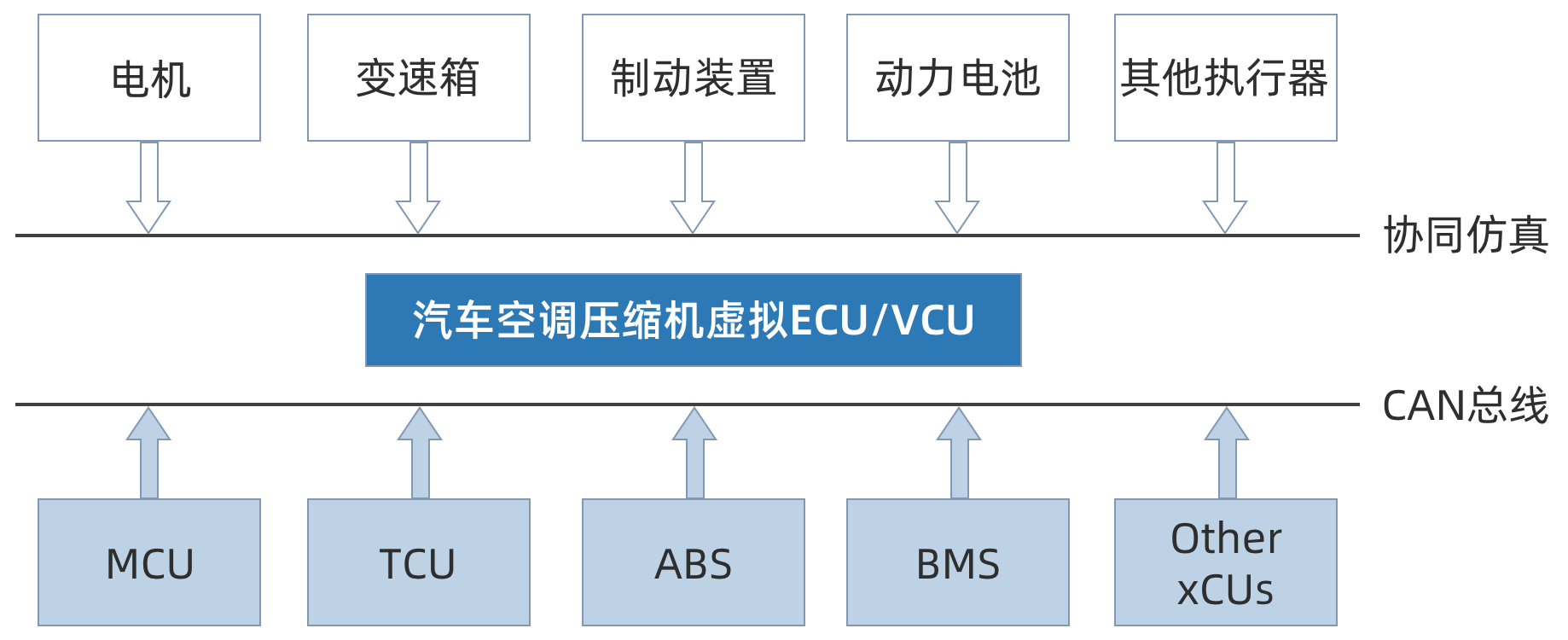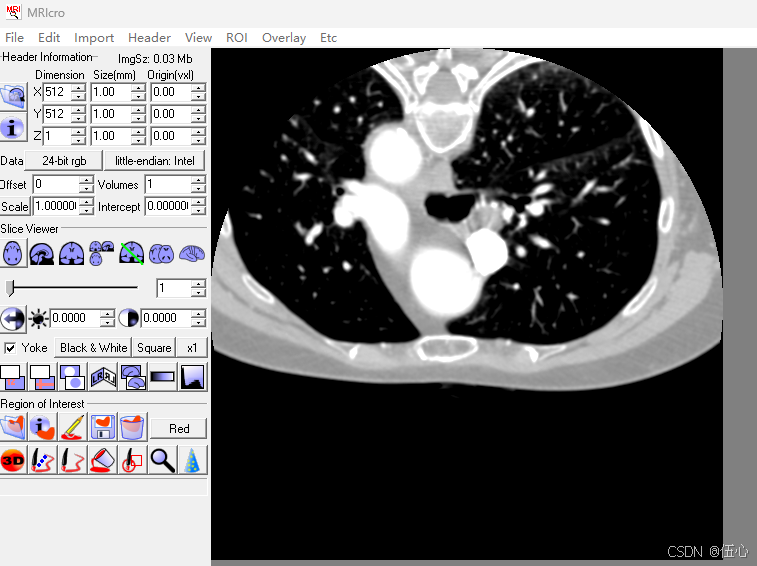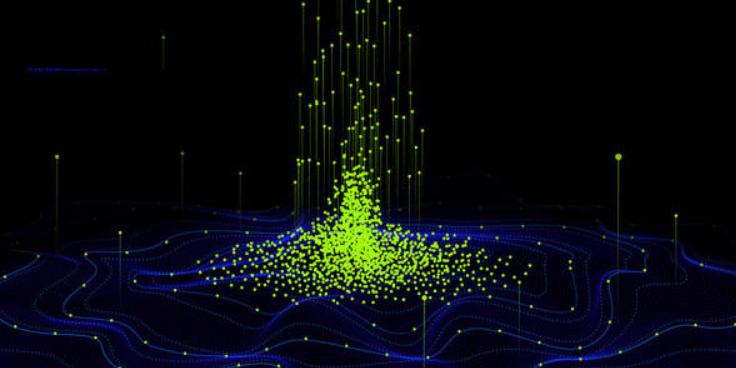实验 Tomcat 实验环境配置
一、实验目的
1、掌握Tomcat的安装和启动
2、掌握在IntelliJ IDEA中配置Tomcat的方法
二、实验环境
1、硬件:PC电脑一台,网络正常;
2、配置:Windows10系统,内存8G及以上,硬盘500G及以上
3、软件:IntelliJ IDEA 2024.1.6、浏览器
三、实验内容
实验内容1:JDK8的安装
实验步骤
1、下载JDK8安装文件
Java Archive Downloads - Java SE 8u211 and later | Oracle 中国
(1)在网页中找到对应自己系统的安装文件,比如Windows10系统64位选择最后一行jdk-8u391-windows-x64.exe。

(2)依次点击图中序号1和2.

(3)系统会提示登录或注册 Oracle 账号。

(4)完成注册和登录后继续下载安装包。

2、安装JDK8
打开下载好的JDK安装文件,按默认依次点击下一步。


3、设置环境变量
(1)打开环境变量设置界面

(2)设置环境变量


(3)测试JDK8是否安装成功
Win+R键打开cmd,输入java -version并回车,查看是否正常输出。


实验内容2:Tomcat的安装和启动
实验步骤
1、下载并解压Tomcat压缩文件
Index of /dist/tomcat/tomcat-8/v8.5.100/bin
打开网站,下载对应系统的文件,比如Windows10系统64位下载apache-tomcat-8.5.100-windows-x64.zip。解压后文件目录如图所示。

2.进入bin目录,双击starup.bat启动Tomcat。


3.打开浏览器,输入http://localhost:8080或http://127.0.0.1:8080,访问Tomcat服务器。

实验内容3:IntelliJ IDEA的安装
实验步骤
1.下载IDEA安装包,版本号2024.1.6
其他版本 - IntelliJ IDEA
打开网址,下载对应系统的安装包。

2.安装IDEA,打开安装包,依次点击下一步。

实验内容4:在IntelliJ IDEA中配置Tomcat
实验步骤
1、创建新项目WebTest。


2、配置Application Servers
(1)打开设置

(2)找到Application Servers,添加Tomcat Server。



3、配置项目结构。
(1)打开Project Structure,进入项目结构设置界面。

(2)在左侧菜单中选择“Modules”,然后在右侧选择要配置Tomcat的Java Web项目。点击“+”添加Web模块。

(3)创建Artifact。


(4)回到“Modules”, 选择“Dependencies”选项卡,然后点击“+”按钮添加Tomcat服务器。




4、运行配置设置。
(1)点击“Edit Configurations”,进入运行配置设置界面。

(2)点击左上角“+”按钮,然后点击“Tomcat Server” -> “Local”。

(3)选择Tomcat并进行配置。

5、测试是否配置成功
(1)新建index.jsp(不要修改文件名)。


(2)修改index.jsp并运行。

(3)浏览器显示运行结果。

实验内容5:MySQL的安装
实验步骤
- 打开网址https://dev.mysql.com/downloads/mysql/,下载MySQL 8.4.2 LTS安装文件,以下以Windows为例。


2、打开下载好的安装文件,按默认点击Next,注意在Choose Setup Type界面选择Typical,在最后一个界面先勾选Run MySQL Configurator,再点击Finish。




3、之后进入MySQL配置界面,依次点击Next,在Accounts and Roles界面设置Root账户的密码(一定要记住该密码),之后再依次点击Next,在Apply Configuration界面先点击Execute再点击Next,最后点击Finish。




4、查看MySQL是否安装成功。
(1)打开Windows服务,可以看到MySQL服务正在运行。


5、添加MySQL环境变量。
(1)按照添加JDK环境变量时的步骤打开环境变量界面,添加MySQL环境变量。

(2)按照之前的步骤打开CMD,输入“mysql –version”查看当前版本,输入“mysql -u root -p”并输入root账户对应的密码,连接MySQL服务器,如图所示,添加MySQL环境变量成功。

四、实验过程截图
JDK环境配置完成:



TomCat下载成功:


在IntelliJ IDEA中配置Tomcat


MySQL环境配置成功:


五、实验作业
1、根据要求,完成实验指导里的操作流程。
2、实验结果分析和实验总结:本次实验成功安装和启动TomCat。中间遇到一些小插曲,启动TomCat时一直闪退,通过上网查找,最后在一篇博主的文章里解决了自己的问题:如何解决tomcat启动闪退问题_tomcat10闪退怎么办-CSDN博客 首先应该查询错误:win+R 输入cmd,进入一般处理程序。通过cd 找到Tomcat的bin文件夹,在bin下面输入startup.bat run运行,运行后,cmd提示,缺少JAVA_HOME 或者缺少JRE_HOME。说明环境变量不对,或者是缺少环境变量,重新配置一下环境变量:在设置中的高级设置去设置环境变量,在系统变量中添加变量JAVA_HOME,并添加它bin目录上的路径;最后在path路径中添加% JAVA_HOME%\bin 。还需熟练掌握终端上的命令,不要太过于依赖图形命令,有时在cmd上处理命令能更好地解决问题。